
LINEのトークやアルバムを活用して写真を共有する場合、基本的には自動で容量が圧縮されてしまいます。
そのため画質の劣化はどうしても否めず、高画質でやりとりしたい人にとっては悩みのタネといえるでしょう。
しかし、ある方法を活用すると、高画質のまま写真の共有や保存が可能になります。
今回は、LINEでの写真のやりとりを高画質で行うための方法を紹介していきます。
LINEで写真を送受信すると画質の劣化はどれくらい?
基本的にLINEのトークやアルバムに写真を共有するときは、送受信時の通信容量やサーバーにかける負担を軽減させるために、自動的に圧縮されるように設計されています。
しかし、どれくらい圧縮されるのかわからない人も多いでしょう。
元画像1.5MBだった写真をトークで共有した場合、560KB程度まで画質が落ちるといわれています。
さらに、アルバムで共有した場合は、255KB程度まで落ちるため元画像と比べると、かなり劣化することがわかるでしょう。
トークの段階でも、半分以下の画質へと劣化してしまいます。
アルバムと比べて、トークの画質がいいのは、トークで送信される写真の性質が理由です。
トークでは、送受信した写真は一定期間すると消える仕組みになっています。
しかし、アルバムの場合は、意図的に消さない限り半永久的にLINE内に保存されるため、一つずつの画像サイズが大きくなればなるほど、サーバーに負荷がかかることが否めません。
そのため、アルバムで共有される画像が、かなりの圧縮されてしまうのは仕方ないでしょう。
とはいえ、圧縮された画像も、スマホでチェックする分には問題なく見られます。
しかし、拡大してみると画像の荒さが目立つほか、プリントして使用すると画質低さが気になるでしょう。
画質を落とさない方法
プリントをすることを念頭に置いていたり、拡大してチェックする場合は、画質を落とさずに送受信することが欠かせません。
オリジナルサイズの画像を送るためには、次の方法が活用できます。
どちらの方法でも、容量が大きくなるため、モバイル通信ではなく、wi-fiへの接続がおすすめです。
送信する前に、接続しておくようにしましょう。
送信する際に「ORIGINAL」を有効にする
実は、送信段階で画質を下げない方法があります。それが「送信する際に「ORIGINAL」を有効にする」です。
「ORIGINAL」を選択すると、元々の高画質で写真を送ることができるんです。
まず、写真を送信したい人のトーク画面を開きましょう。
入力欄の左横にある写真のアイコンをタップすると、写真の選択画面が現れます。
その左上にある「ORIGINAL」をタップして、元々の高画質で写真を送りましょう。
しかし、6MB程度までのサイズしか送ることができませんのでご注意を。
容量が大きすぎる写真や動画は、オリジナルサイズで送れないので、あらかじめある程度圧縮しておくとよいでしょう。
受け取った側は、画像をダウンロードする際に画像サイズを選択することができます。
相手が送ったオリジナルサイズか、圧縮されれるLINEの「標準」サイズかを選びましょう。
あらかじめ高画質モードを選んでおく
ORIGINALをその都度選択するのも一つの手段ですが、いつでも高画質の写真を送りたい人にとっては面倒な作業でしょう。
そこでおすすめなのが、初めから高画質モードにしておく方法です。
こうすることで、いつでも高画質の写真を送ることができます。
まず、LINEのホームタブを開き、右上にある「歯車」アイコンをタップしましょう。
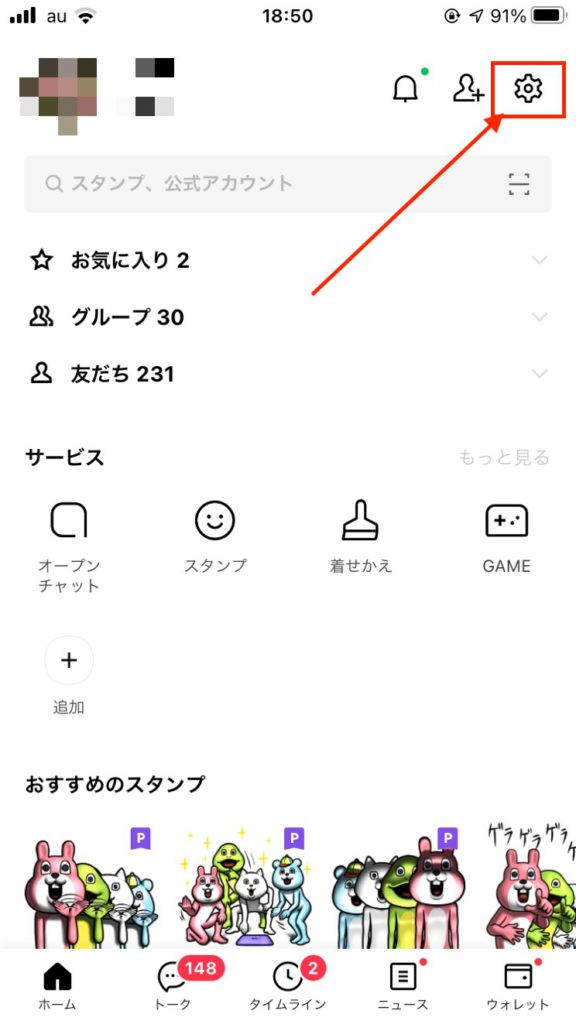
メニューの中から「写真と動画」を選択し「送信する写真の画質」まで進んでください。
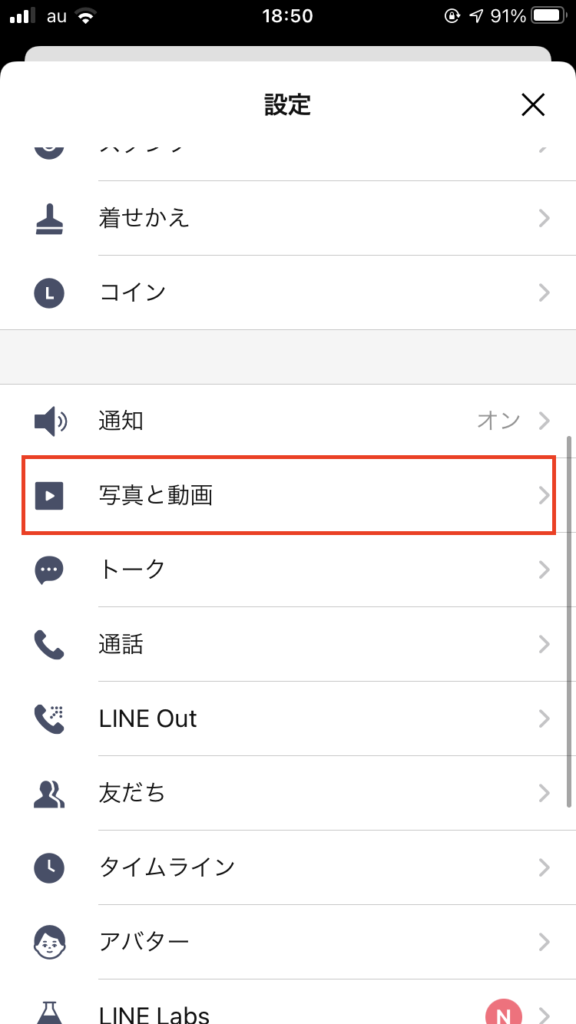
デフォルトの状態では、「標準」になっています。
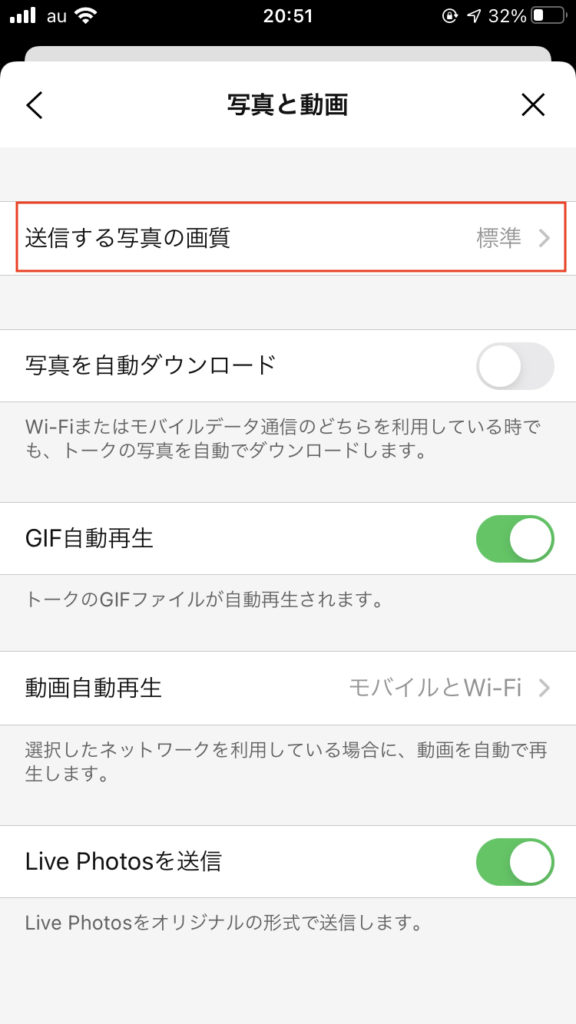
このままだと、圧縮されて画像が送信されるため、「高画質」にチェックを入れましょう。
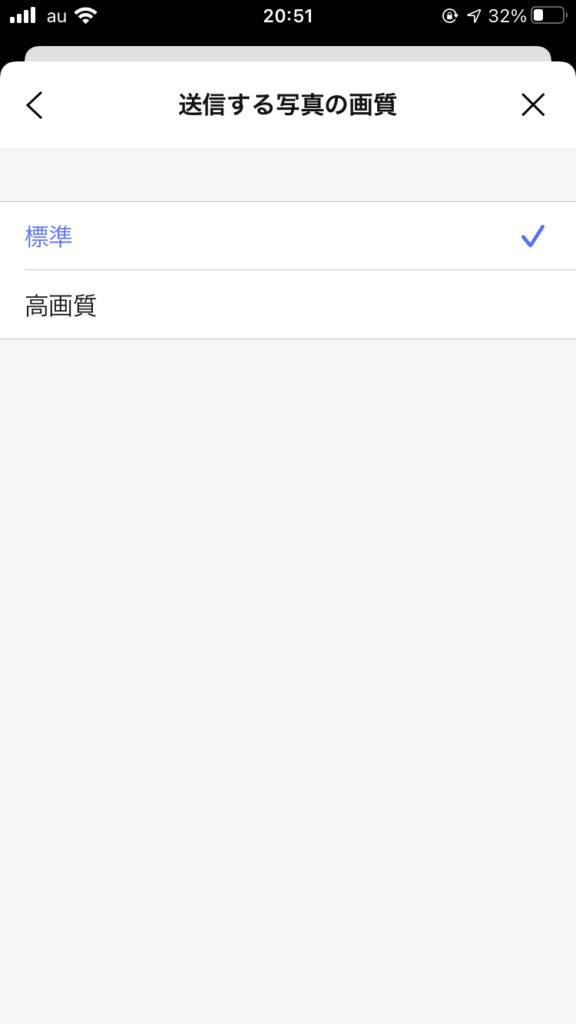
これで、いつでもオリジナルサイズの高画質画像が共有されるようになります。
LINEアルバムでは元画像の共有は不可能
高画質モードに変えることで、LINEアルバムに共有される画像も多少改善されますが、トークのように画質をそのままにシェアすることができないので要注意です。
LINEアルバムの保存性質上、高画質モードに設定していたとしても、アルバムで共有する以上は圧縮されることを念頭に置いておかなければなりません。
どうしても画像を落としたくない場合は、アルバムでの共有を諦めてトークを利用するようにしましょう。
高画質モードにした時に気になるのが、アルバムに保存できる枚数です。
高画質で保存したからといっても、アルバムに保存できる枚数が減ることはありません。
しかし、高画質モードにしておくと、標準でアップロードする時よりもデータ通信量がかかってしまうので、モバイル通信よりもwi-fiを使う方が無難でしょう。
まとめ
LINEにおける写真のやりとりは、誰もがよく使っている機能です。
しかし、画質が悪いままの送受信は、特に仕事でLINEを活用している人にとって問題となることもあるでしょう。
ここでご紹介した方法をうまく活用して、高画質の写真を送信できれば、より一層ラインの使い道が広がります。
賢くLINEを使うと、仕事もよりスムーズになるでしょう。
情報交換・Q&Aにコメントを投稿する